 办公软件 > word > word2016入门进阶教程 > 正文
办公软件 > word > word2016入门进阶教程 > 正文2.21 Word 2016 中文版式一:纵横混排、字符与行合并
在 Word 2016 中,有“中文版式”功能,它是用来做什么的呢?在其下主要有这么五个选项:纵横混排、合并字符、双行合一、调整宽度和字符缩进,由此可看出它的作用是自定义中文或混合文字的版式。
“中文版式”共有五个选项,本篇先介绍前三个,后两个将在下一篇介绍。第一个选项为纵横混排,也就是把横排的变成纵排、把纵排的变成横排;第二个选项为合并字符,也就是把一行文字分作一上一下两行排列;第三个选项为双行合一,也就是把两行文字缩小到一行排列;下面看具体情况。
一、中文版式之纵横混排
1、假如选中“中文版式”几个字,如图1所示:
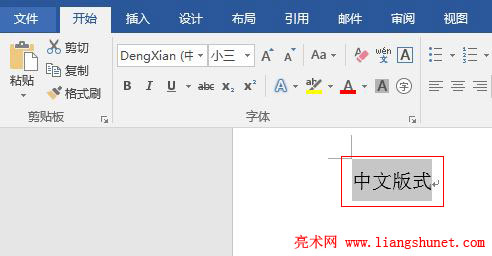
图1
2、单击“开始”选项下的“中文版式”图标(大写A上有指向两边箭头的哪个),在弹出菜单中选择“纵横混排”,如图2所示:
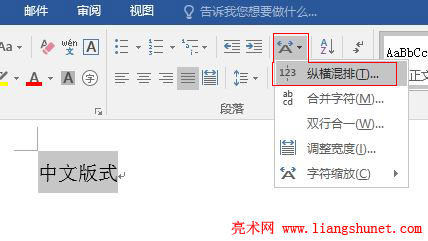
图2
3、打开“纵横混排”窗口,如图3所示:
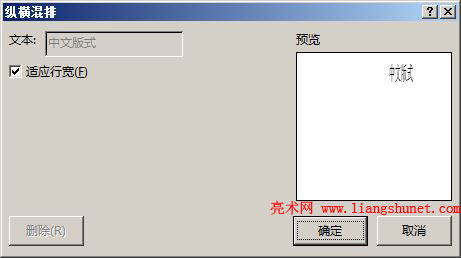
图3
4、单击“适应宽度”去掉其前面的勾,如图4所示:
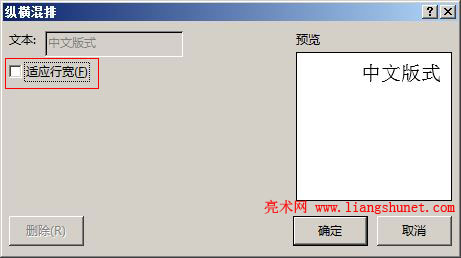
图4
5、我们仍然勾选“适应宽度”以确保文字纵排后只占一行,单击“确定”后,如图5所示:
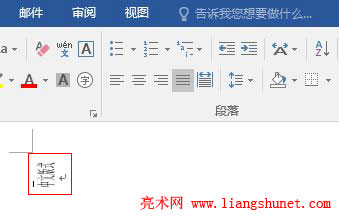
图5
6、不勾选“适应宽度”,文字将超过一行,效果如图6所示:
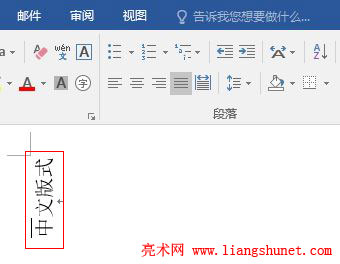
图6
二、中文版式之合并字符
1、同样选中“中文版式”几个字,单击“中文版式”图标,在弹出的菜单中选择“合并字符”,打开窗口,如图7所示:
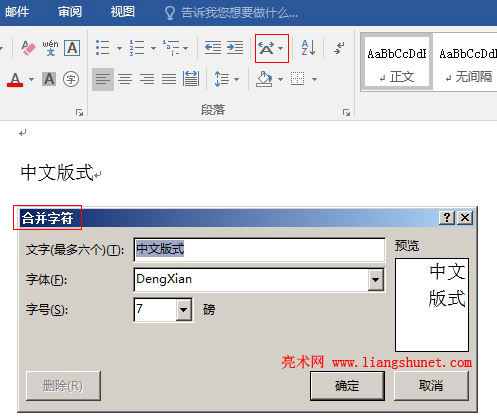
图7
2、合并的文字最多只能为六个,可以设置字体和字号,根据实际需要设置即可,单击确定后,如图8所示:
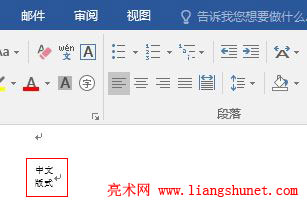
图8
3、原来一行文字被合并为两行,但文字被缩小且仍然占一行。
三、中文版式之双行合一
1、选中一段中的两行(也就是没有换行符的两行),单击“中文版式”图标,在弹出的菜单中选择“双行合一”,打开窗口,如图9所示:
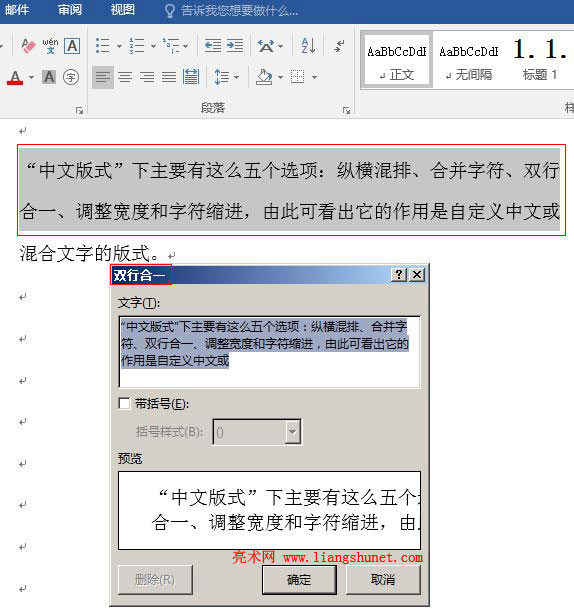
图9
2、从预览效果可知,两行也被缩小为一行显示;另外,缩小后的文字可以用括号括起来,并且可以选择用什么括号,单击“带括号”勾选它并再单击其下拉列表框,如图10所示:
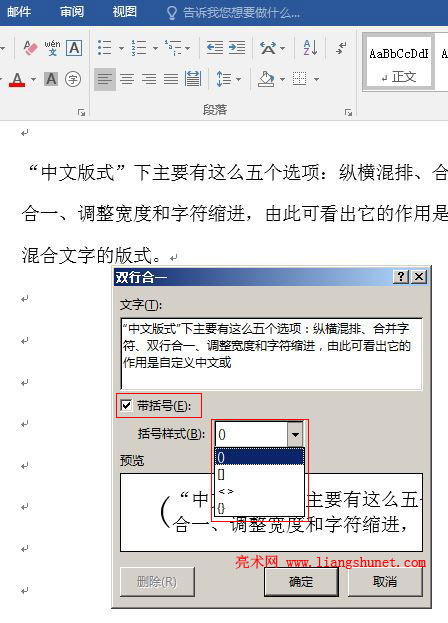
图10
3、共有四种括号,选择想要的一种,单击“确定”后,效果如图11所示:
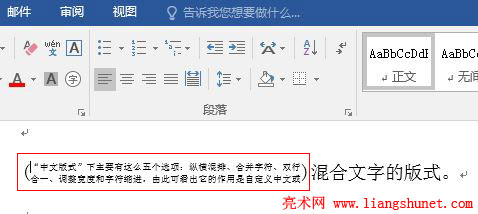
图11
4、原来的两行被合并为一行显示,并括在括号里,由于只能占一行,文字同时被缩小。